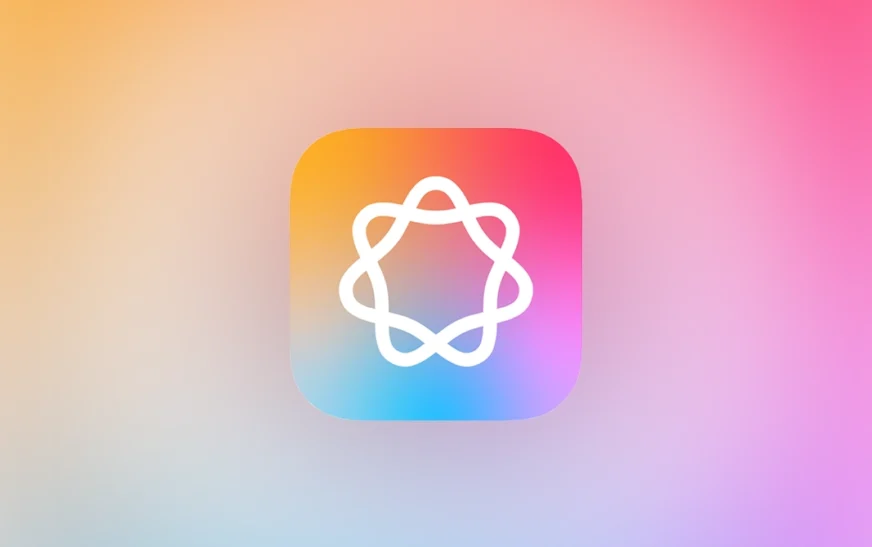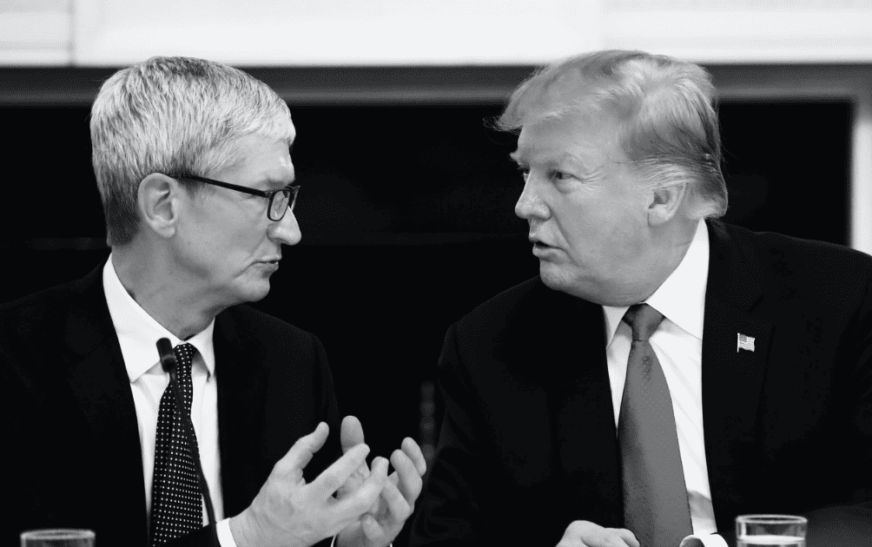Quel est le pire qui puisse arriver à votre montre connectée ? Les écrans fissurés et le vol sont certainement présents, mais un problème plus probable mais tout aussi redoutable est une boucle de redémarrage. Si votre Apple Watch reste bloquée lors du chargement du logo Apple, vous ne savez peut-être pas par où commencer le dépannage. Bon sang, vous ne parviendrez même pas à le mettre sous tension.
Mais cela ne signifie pas nécessairement que vous avez une montre maçonnée. Voici quelques étapes de dépannage que vous pouvez suivre.
Que faire si l’Apple Watch est bloquée sur le logo Apple
NOTE
Vous ne pouvez pas faire grand-chose avec votre simple montre intelligente. Vous aurez besoin d’un iPhone ou d’un Mac pour effectuer la plupart des solutions de dépannage, car il ne s’allume pas.
1. Forcer le redémarrage de l’Apple Watch
Temps nécessaire : 5 minutes
Commençons par un redémarrage forcé. Contrairement à un redémarrage normal, il coupe brusquement l’alimentation de votre appareil au lieu d’effectuer le processus d’arrêt standard. Cela devrait éliminer les problèmes et bugs mineurs à l’origine de cette boucle. Suivez ces étapes :
- Appuyez et maintenez enfoncés les deux Couronne numérique et Bouton latéral simultanément.
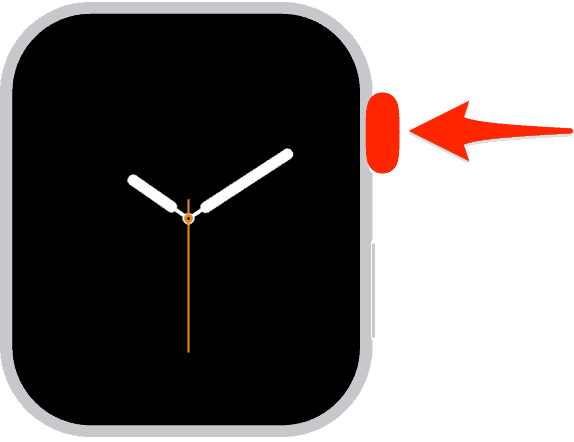
- Continuez à tenir jusqu’à ce que le Le logo Apple disparaît et réapparaît (environ 10 secondes).

- Relâchez les deux boutons et laissez la montre redémarrer.
2. Mettez à jour watchOS via l’iPhone couplé
Essayez de mettre à jour votre Apple Watch. Des problèmes de compatibilité entre les appareils couplés peuvent survenir si l’un d’eux exécute un système d’exploitation obsolète. Puisque votre portable ne fonctionne pas, utilisez l’application Watch.
- Ouvrez le Regarder l’application sur votre iPhone.
- Robinet Général > Mise à jour du logiciel.
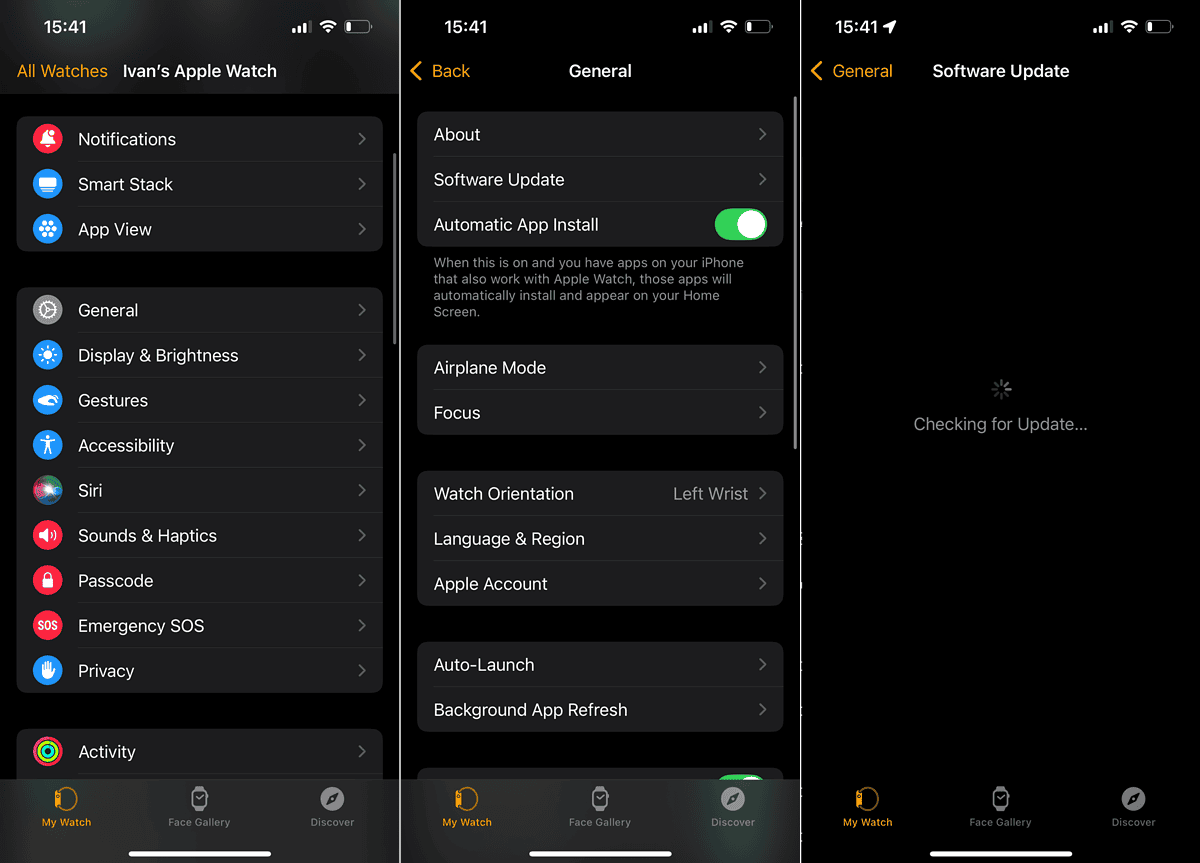
- Si une mise à jour est disponible, appuyez sur Télécharger et installer.
- Placez l’Apple Watch sur son chargeur et assurez-vous qu’elle est connectée au Wi-Fi jusqu’à ce que la mise à jour soit terminée.
3. Dissocier et réassocier l’Apple Watch
Dissociez votre Apple Watch et votre iPhone pour éliminer les problèmes de synchronisation sous-jacents dans leur connexion. Réassociez-les simplement pour démarrer une nouvelle session. Ne vous inquiétez pas, cela n’affectera pas votre identifiant Apple ou vos données iCloud.
- Ouvrez le Montre application sur votre iPhone.
- Appuyez sur votre Nom de l’Apple Watchpuis sélectionnez Dissocier l’Apple Watch.

- Confirmez l’action et entrez le mot de passe de votre identifiant Apple pour désactiver Verrouillage d’activation.
- Redémarrez les deux appareils, puis associez à nouveau l’Apple Watch en suivant les instructions à l’écran dans le Regarder l’application.
4. Effacer le stockage via l’iPhone couplé
Votre Apple Watch a besoin de suffisamment d’espace pour fonctionner efficacement. Il aura du mal à effectuer diverses tâches, y compris un redémarrage, car vous manquez de stockage. Vous pouvez supprimer les anciennes données via l’application Watch.
- Ouvrez le Regarder l’application sur votre iPhone.
- Aller à Général > Stockage.
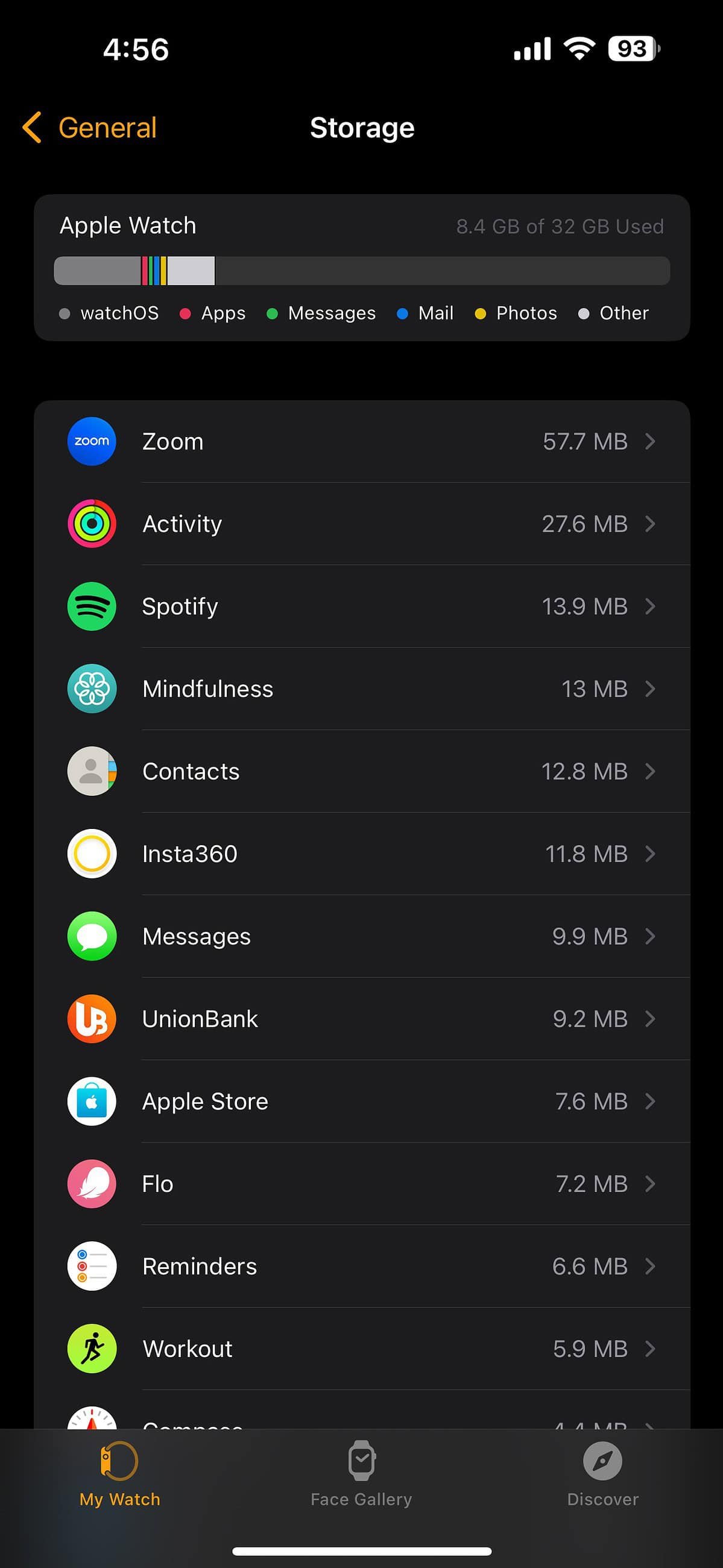
- Consultez la liste des applications et appuyez sur celles qui consomment le plus d’espace.
- Sélectionner Supprimer l’application pour les applications inutilisées afin de libérer de l’espace de stockage.
5. Réinstallez watchOS à l’aide d’un Mac
Des mises à jour erronées ou incomplètes peuvent interrompre le processus de démarrage de votre Apple Watch. Ces problèmes surviennent généralement lorsque les fichiers système ne se chargent pas correctement ou si les composants du micrologiciel ne correspondent pas au cours de la séquence de mise à jour. En conséquence, votre appareil restera bloqué au milieu du démarrage. La meilleure approche consiste à réinstaller watchOS et à contourner les fichiers corrompus via votre Mac.
- Placez votre Apple Watch sur son chargeur.
- Connectez-le à votre Mac à l’aide d’un câble USB-C (ou d’un adaptateur approprié).
- Ouvrir Chercheur et localisez le Apple Watch dans la barre latérale sous Emplacements.
- Cliquez Restaurer pour réinstaller watchOS et suivez les invites à l’écran.
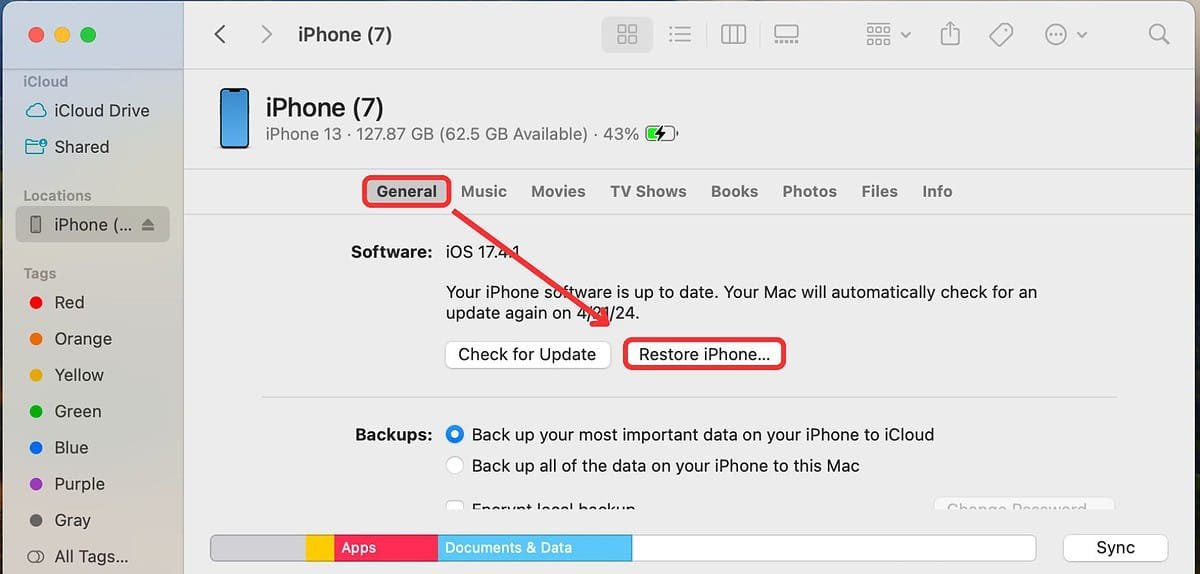
6. Rechercher les conflits entre appareils couplés
Vous avez besoin d’une communication Bluetooth stable pour coupler votre Apple Watch et votre iPhone. Si plusieurs appareils tentent de se connecter simultanément, les signaux contradictoires interrompront le processus de couplage. En conséquence, la connexion pourrait être complètement interrompue. Désactivez temporairement ces appareils pour éliminer les interférences potentielles et maintenir une connexion fluide.
- Ouvrir Paramètres sur votre iPhone.
- Accédez à Bluetooth et déconnectez tous les autres appareils.
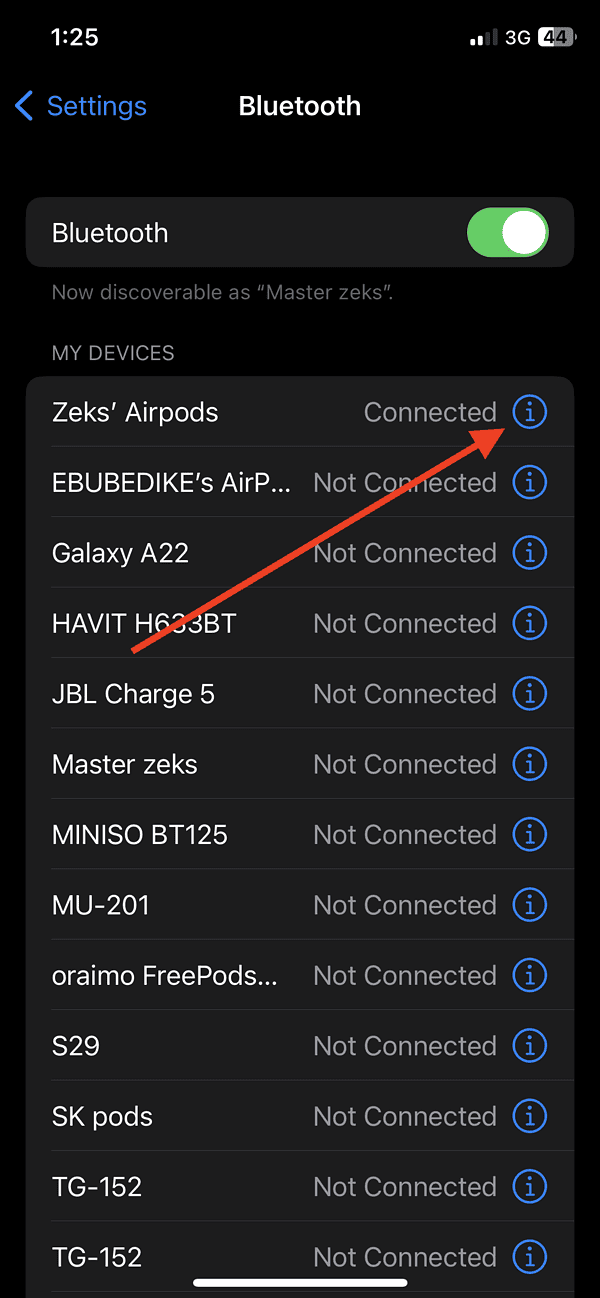
- Redémarrez vos deux Apple Watch et iPhone.
- Testez si le Apple Watch bottes sans problèmes.
7. Réinitialiser l’Apple Watch aux paramètres d’usine
Puisque vous ne pouvez pas identifier le problème principal, envisagez de réinitialiser complètement votre Apple Watch aux paramètres d’usine. Il s’agit d’un moyen drastique mais efficace d’annuler tout paramètre, mauvaise configuration ou problème qui interfère avec le processus de redémarrage. Vous pouvez effectuer cette étape sur votre iPhone. N’oubliez pas de sauvegarder votre portable, sinon vous perdrez définitivement ses données.
- Ouvrez le Regarder l’application sur votre iPhone.
- Aller à Général > Réinitialiser.
- Robinet Effacer le contenu et les paramètres de l’Apple Watch et confirmer.
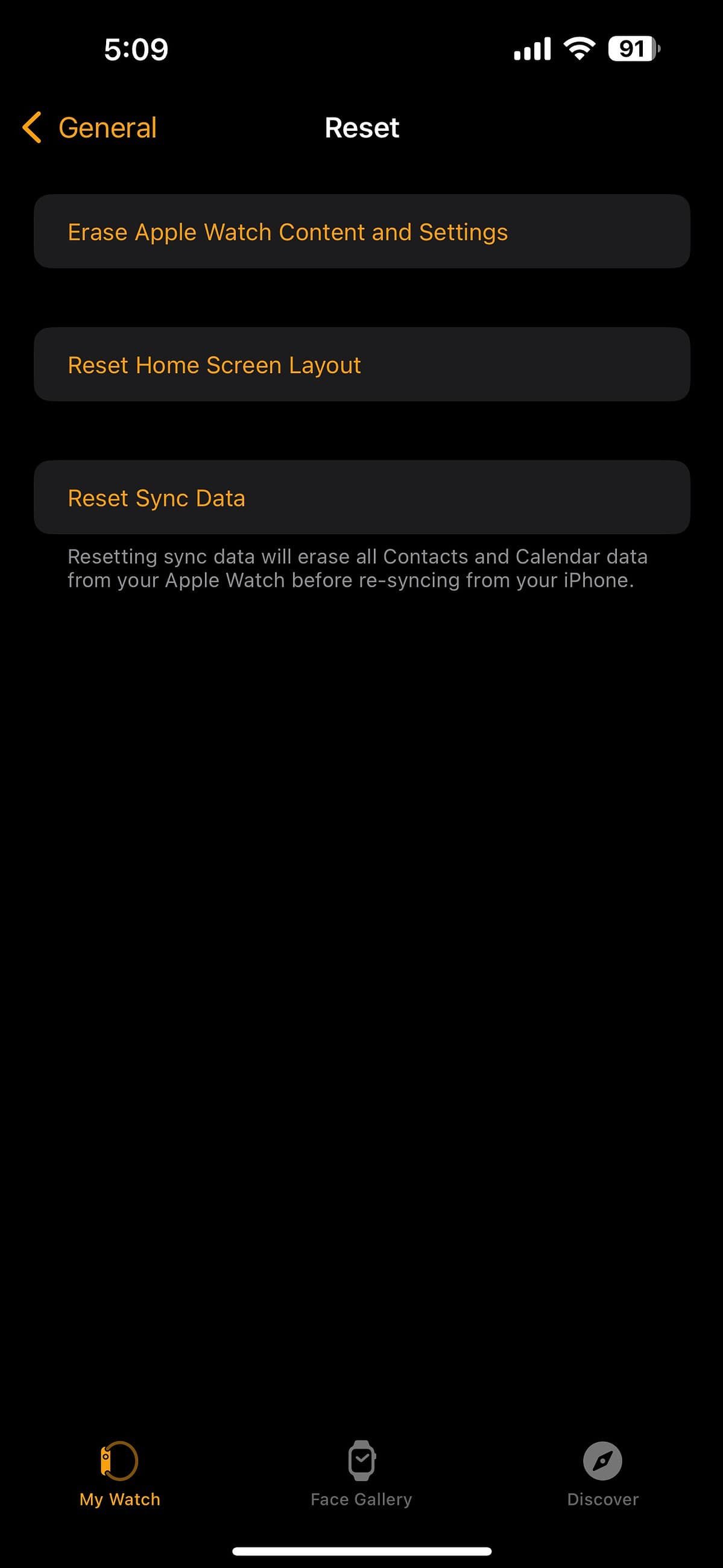
- Ré-appairez le Apple Watch et restaurez votre sauvegarde lors de l’installation.
À ce stade, le mieux est d’appeler Assistance Apple. Vous avez déjà effectué toutes les étapes de base ; tenter des méthodes plus complexes pourrait risquer d’annuler votre garantie. Laissez des techniciens certifiés vérifier votre appareil pour détecter tout défaut matériel. En attendant, vérifiez si vous avez déjà renouvelé votre forfait AppleCare+, sinon vous devrez peut-être payer les réparations de votre poche.